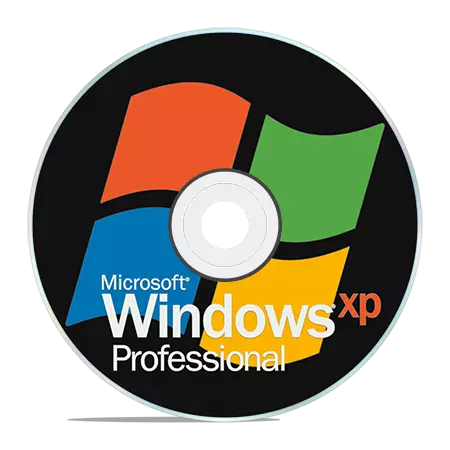
Bieži vien, pērkot gatavo datoru ar iepriekš instalētu operētājsistēmu, mēs nesaņemam disku ar izplatīšanu. Lai varētu atjaunot, pārinstalēt vai paplašināt sistēmu citā datorā, mums būs nepieciešams bootable mediju.
Windows XP sāknēšanas diska izveide
Visu XP diska izveides procesu ar iespēju lejupielādēt, lai ierakstītu operētājsistēmas gatavo attēlu uz tukšo CD disku. Visbiežāk attēlam ir ISO paplašinājums un jau ir visi nepieciešamie faili lejupielādei un instalēšanai.Boot diski tiek izveidoti ne tikai tad, lai instalētu vai pārinstalētu sistēmu, un, lai pārbaudītu HDD vīrusiem, strādāt ar failu sistēmu, atiestatīt konta paroli. Šim nolūkam ir vairāki iekraušanas līdzekļi. Mēs arī runāsim par tiem tieši zemāk.
1. metode: disks no attēla
Izveidojiet disku, mēs būsim no Windows XP attēla, kas lejupielādēts, izmantojot Ultraiso programmu. Uz jautājumu par to, kur uzņemties attēlu. Tā kā Oficiālais atbalsts XP ir beidzies, jūs varat lejupielādēt tikai sistēmu no trešās puses vietnēm vai straumēm. Izvēloties, ir jāpievērš uzmanība tam, ka attēls ir oriģināls (MSDN), jo dažādas būves var strādāt nepareizi un satur daudz nevajadzīgu, visbiežāk novecojušās, atjauninājumus un programmas.
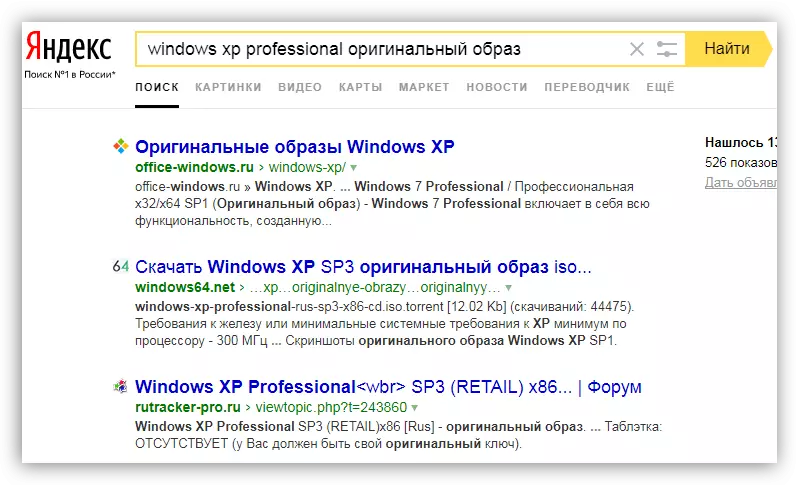
- Ievietojiet tukšu tukšu disku un palaist ultraiso. CD-R ir diezgan konsolidēts mūsu mērķiem, jo attēls "sver" mazāk par 700 MB. Programmas galvenajā logā izvēlnē Rīki atrodam vienumu, kas darbojas ierakstīšanas funkciju.
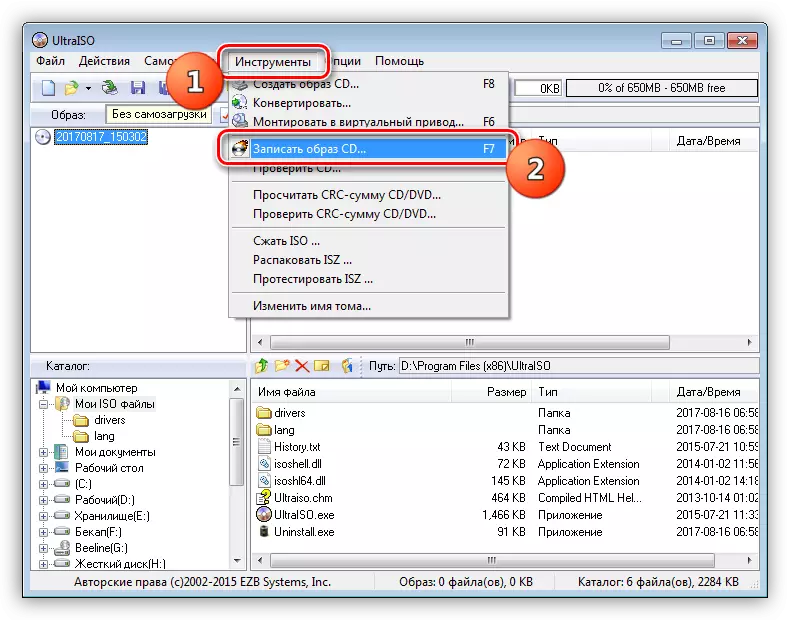
- Izvēlieties mūsu disku nolaižamajā sarakstā "Drive" un iestatiet minimālo ierakstīšanas ātrumu no piedāvātajām iespējām. Tas ir nepieciešams, lai to izdarītu, jo ātrā "dedzināšana" var novest pie kļūdas un padarīt visu disku neizlasāmu vai dažus failus.
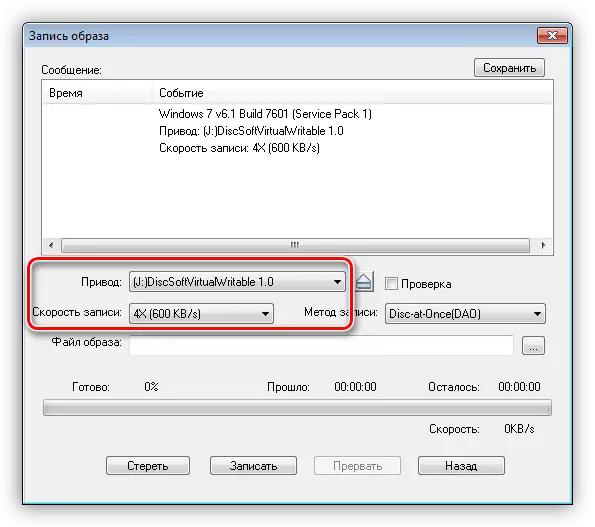
- Noklikšķiniet uz pogas Skata un atrodiet lejupielādēto attēlu.
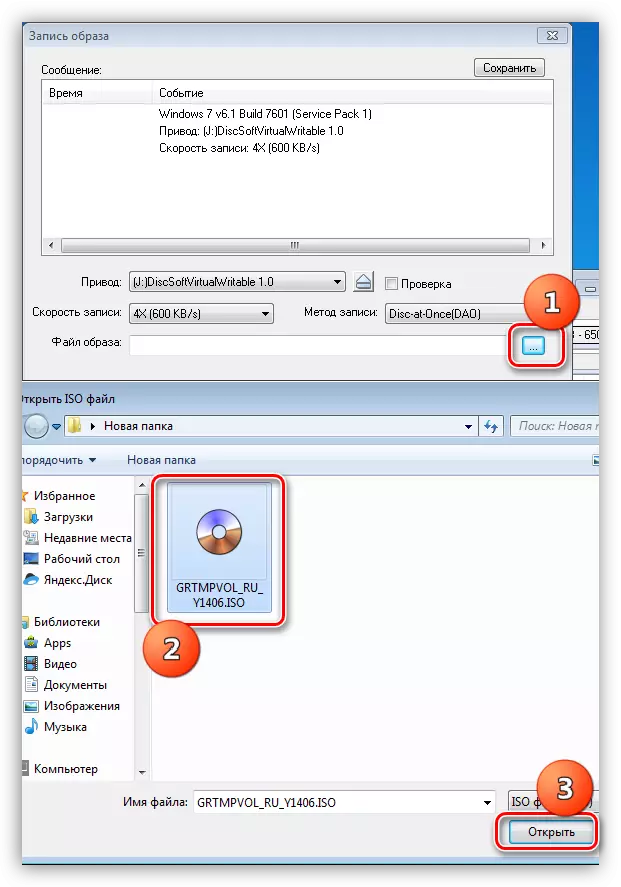
- Pēc tam vienkārši noklikšķiniet uz pogas "Rakstīt" un pagaidiet līdz procesa beigām.

Disks ir gatavs, tagad jūs varat boot un izmantot visas funkcijas.
2. metode: disks no failiem
Ja kāda iemesla dēļ diska attēla vietā ir tikai failu mape, tad tos var rakstīt arī uz tukšu un padarīt to iekraušanu. Arī šī metode darbosies, ja izveidotu instalācijas diska dublikātu. Lūdzu, ņemiet vērā, ka, lai kopētu disku, varat izmantot citu opciju - izveidot attēlu no tā un rakstiet uz CD-R.
Lasīt vairāk: izveidojot attēlu Ultraiso
Lai izveidotu disku no izveidotā diska, mums būs nepieciešams sāknēšanas fails Windows XP. Diemžēl no oficiāliem avotiem nav iespējams to visu iegūt par to pašu iemeslu atbalsta izbeigšanai, tāpēc tai būs jāizmanto meklētājprogramma. Failu var saukt par XPBoot.bin īpaši attiecībā uz XP vai NT5BOOT.Bin visām NT sistēmām (universālas). Meklēšanas vaicājumam vajadzētu izskatīties šādi: "xpboot.bin lejupielādēt" bez pēdiņām.
- Pēc Ultraiso sākuma mēs ejam uz izvēlni "File", atveriet sadaļu ar nosaukumu "Jauns" un izvēlieties opciju "Pašnodziņu attēls".
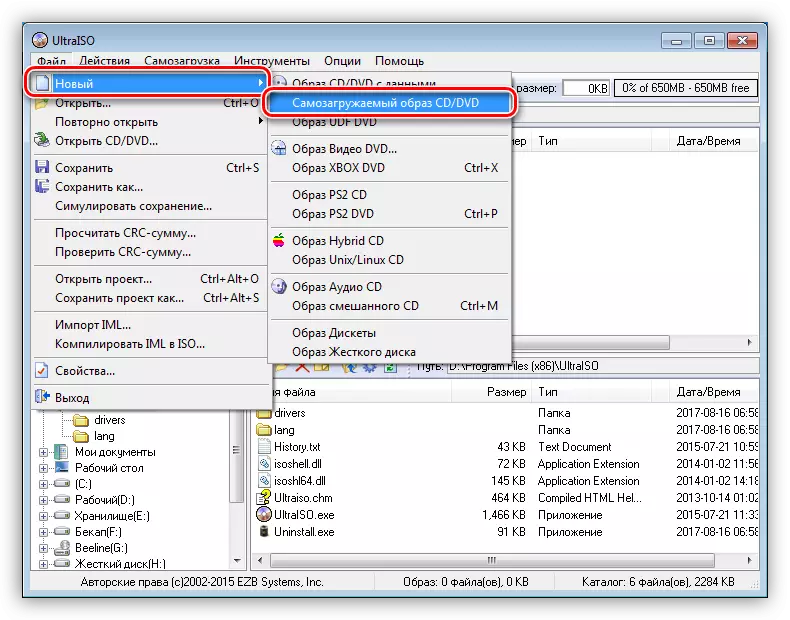
- Pēc iepriekšējās darbības, logs atvērsies ar priekšlikumu, lai izvēlētos lejupielādes failu.

- Tālāk velciet failus no mapes uz programmas darbvietu.
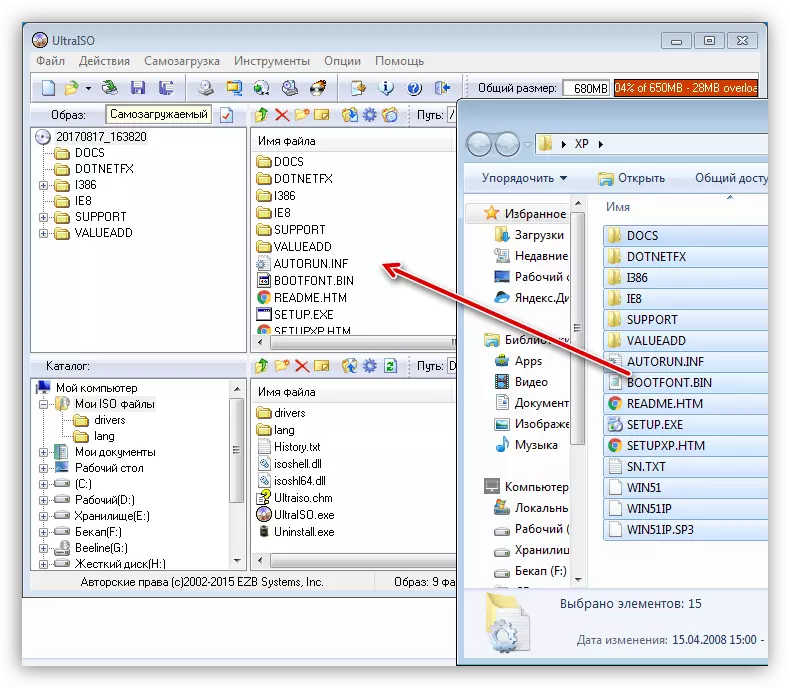
- Lai izvairītos no diska pārpildes kļūdas, saskarnes augšējā labajā stūrī iestatiet 703 MB vērtību.
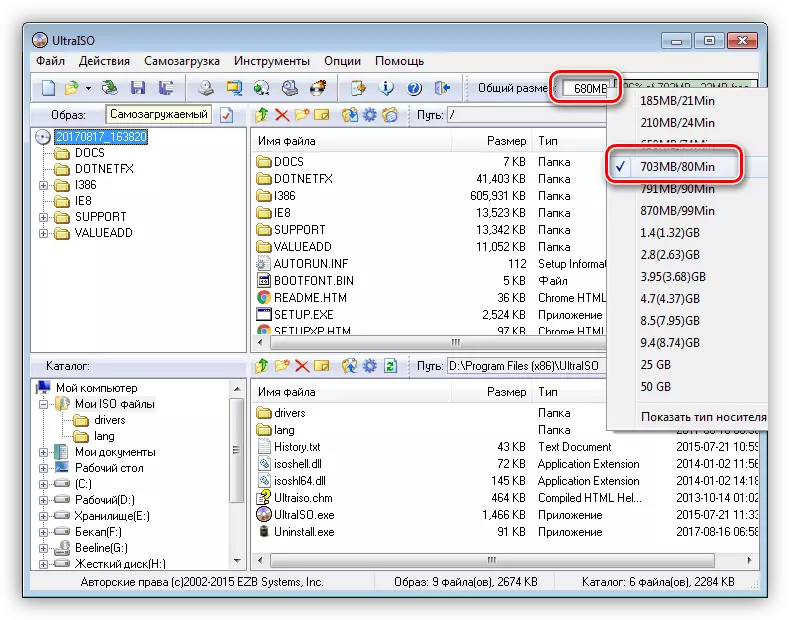
- Noklikšķiniet uz disketes ikonas, lai saglabātu attēla failu.
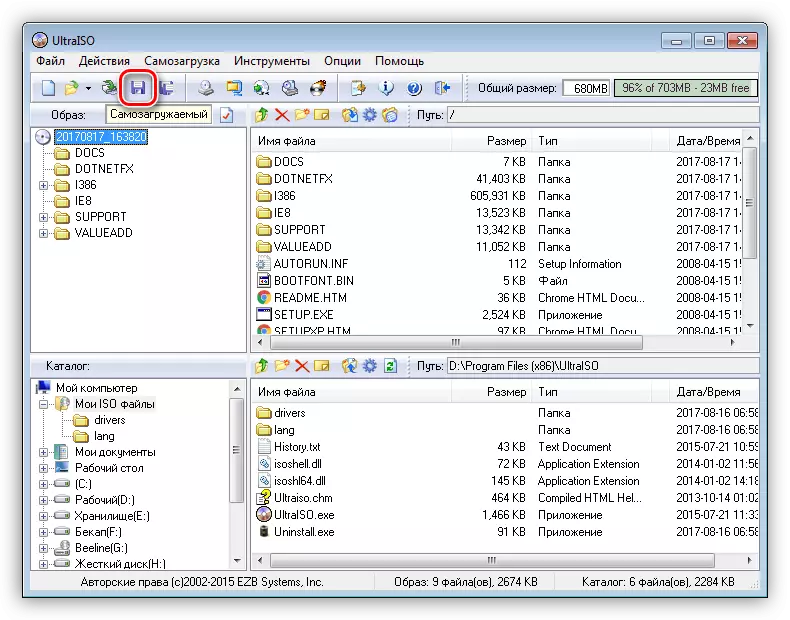
- Izvēlieties vietu uz cietā diska, norādiet vārdu un noklikšķiniet uz "Saglabāt".
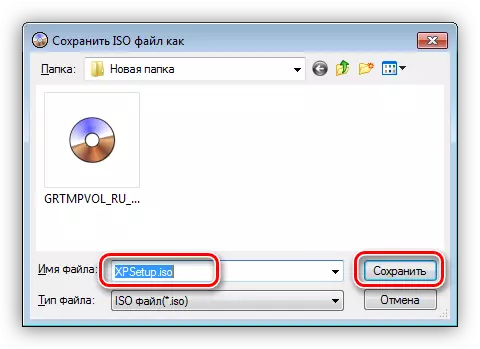
Daudzloču disks
Daudzi diski atšķiras no parastajiem, kas var, izņemot operētājsistēmas instalācijas attēlu, satur dažādus komunālos pakalpojumus, lai strādātu ar logiem, neradot to. Apsveriet piemēru ar Kaspersky glābšanas disku no Kaspersky Lab.
- Lai sāktu ar, mums būs nepieciešams lejupielādēt nepieciešamo materiālu.
- Kaspersky Anti-Virus disks atrodas šajā lapā oficiālajā laboratorijas vietnē:
Lejupielādējiet Kaspersky glābšanas disku no oficiālās tīmekļa vietnes
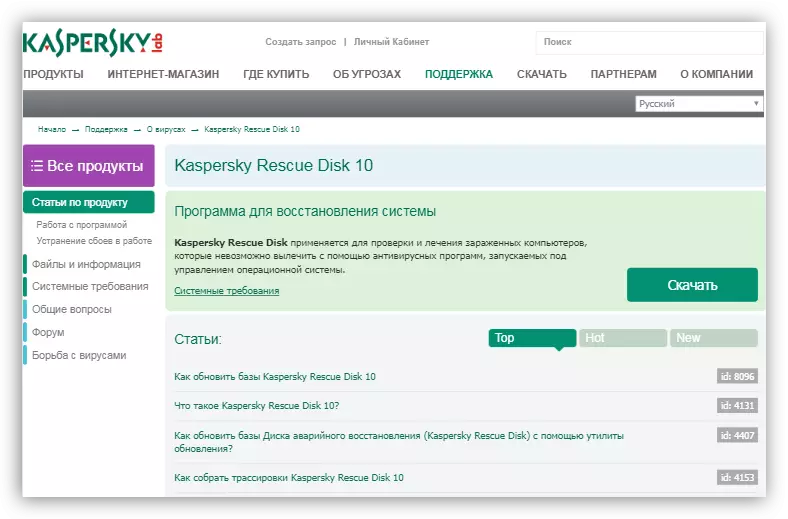
- Lai izveidotu vairāku slodzes nesēju, mums būs nepieciešams arī XBoot. Ir ievērojams, lai izveidotu papildu izvēlni, ielādējot ar izvēli, kas ir integrēta ar sadales tēlu, un arī ir savs Qemu emulators, lai pārbaudītu izveidoto attēla darbu.
Programmas lejupielādes lapa oficiālajā tīmekļa vietnē
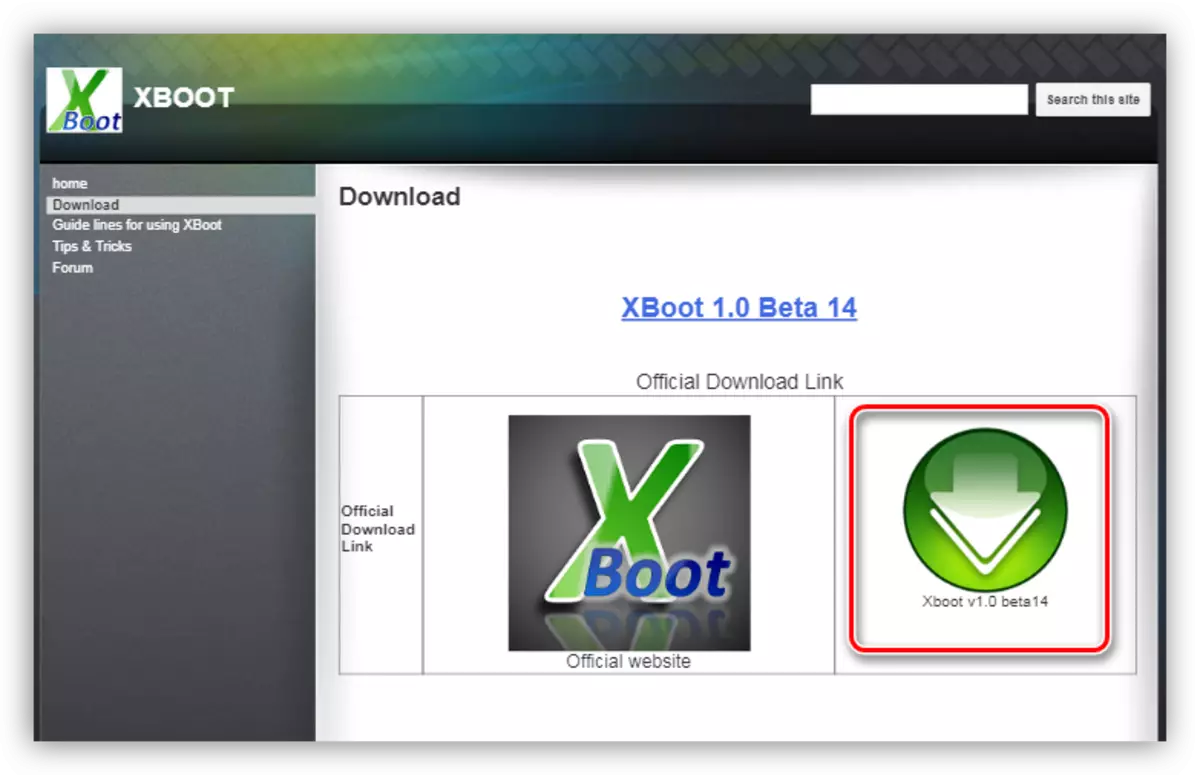
- Kaspersky Anti-Virus disks atrodas šajā lapā oficiālajā laboratorijas vietnē:
- Palaidiet XBoot un velciet Windows XP attēlu failu programmas logā.
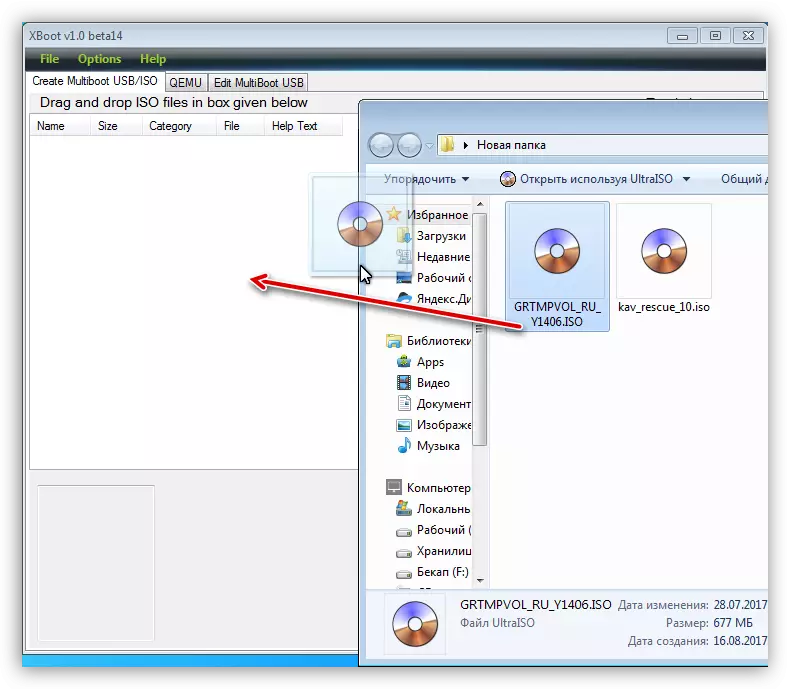
- Pēc tam sekos piedāvājums, lai izvēlētos attēla iekrāvēju. Mēs esam piemēroti "grub4dos ISO attēlu emulācijai". To var atrast nolaižamajā sarakstā, kas norādīts ekrānuzņēmumā. Pēc izvēles, noklikšķiniet uz "Pievienot šo failu".
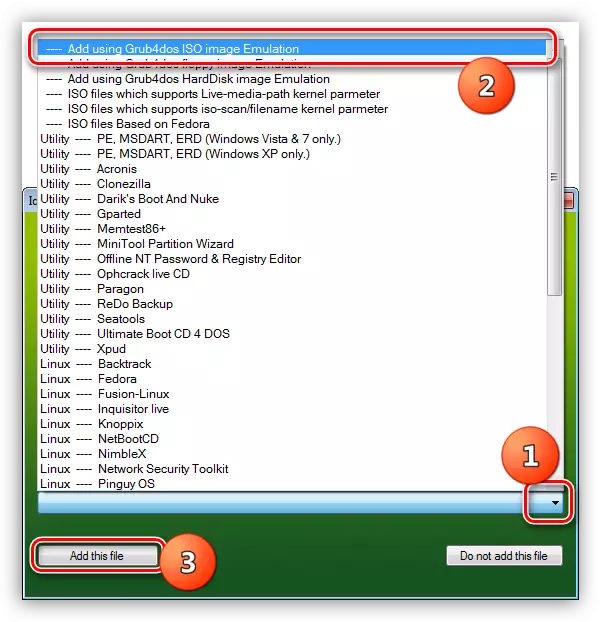
- Tādā pašā veidā pievienojiet disku ar Kaspersky. Šādā gadījumā var nebūt nepieciešams iekraušanas izvēle.
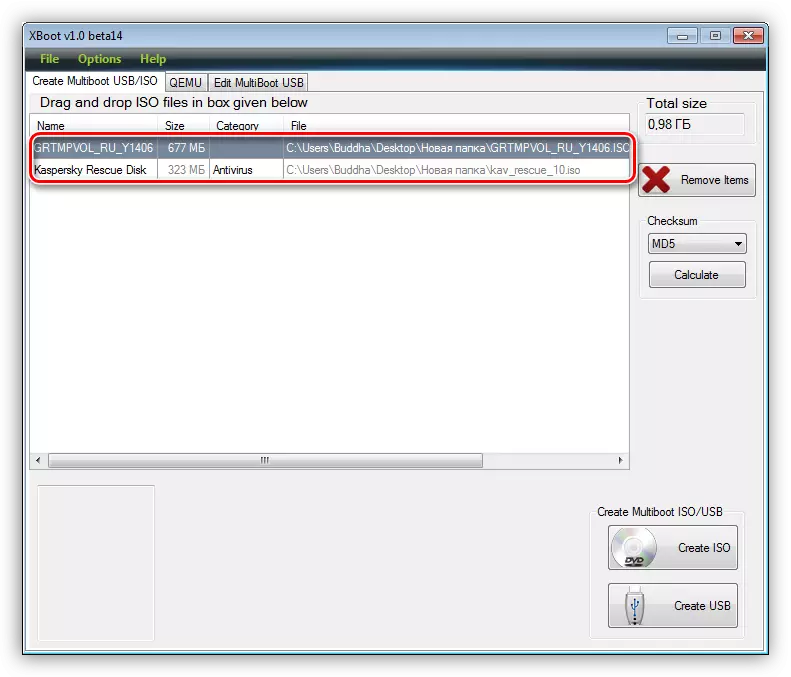
- Lai izveidotu attēlu, noklikšķiniet uz pogas "Izveidot ISO" un dodiet jaunu attēlu, izvēloties taupīšanas vietu. Noklikšķiniet uz Labi.
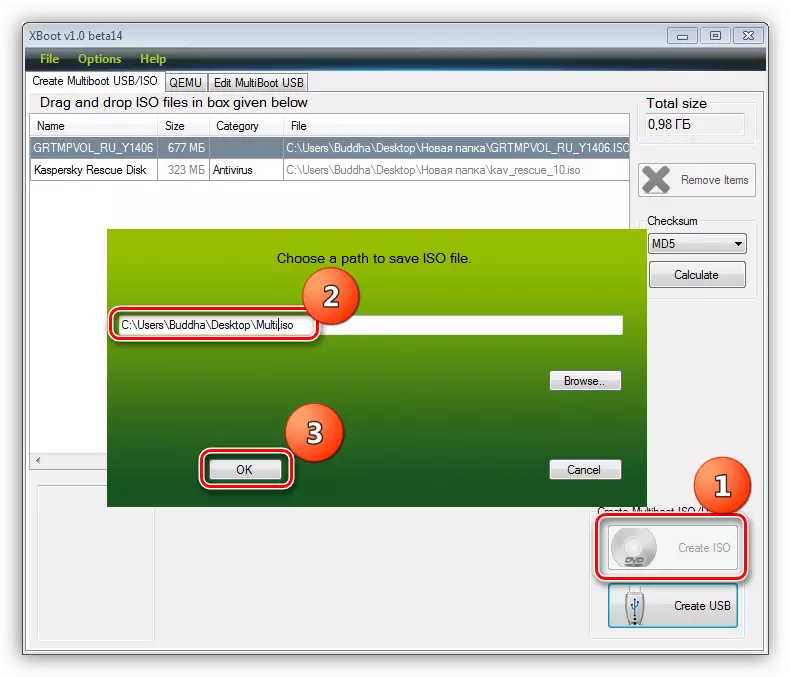
- Mēs gaidām programmu, lai tiktu galā ar šo uzdevumu.
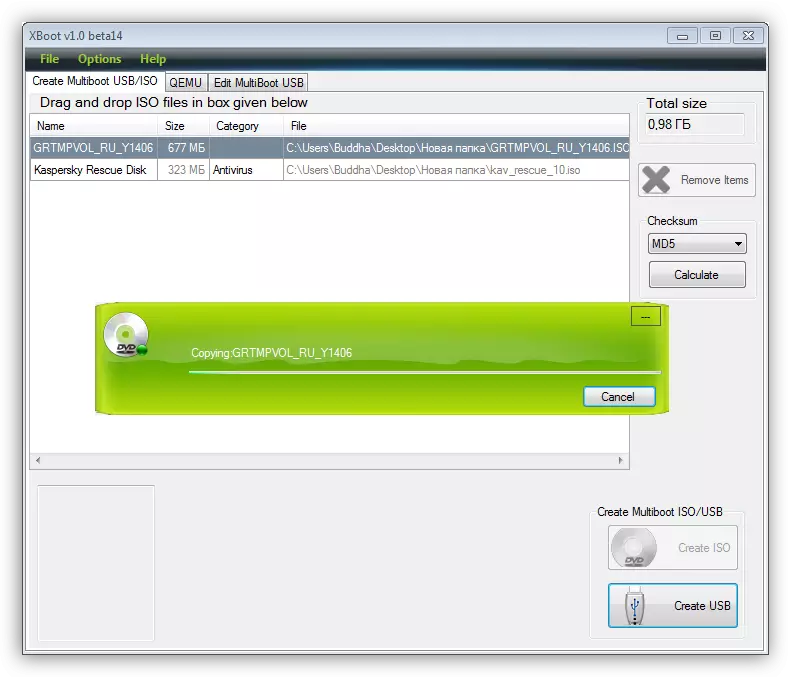
- Tālāk, XBoot ieteicos palaist QEMU, lai pārbaudītu attēlu. Ir lietderīgi piekrist pārliecināties par tā sniegumu.
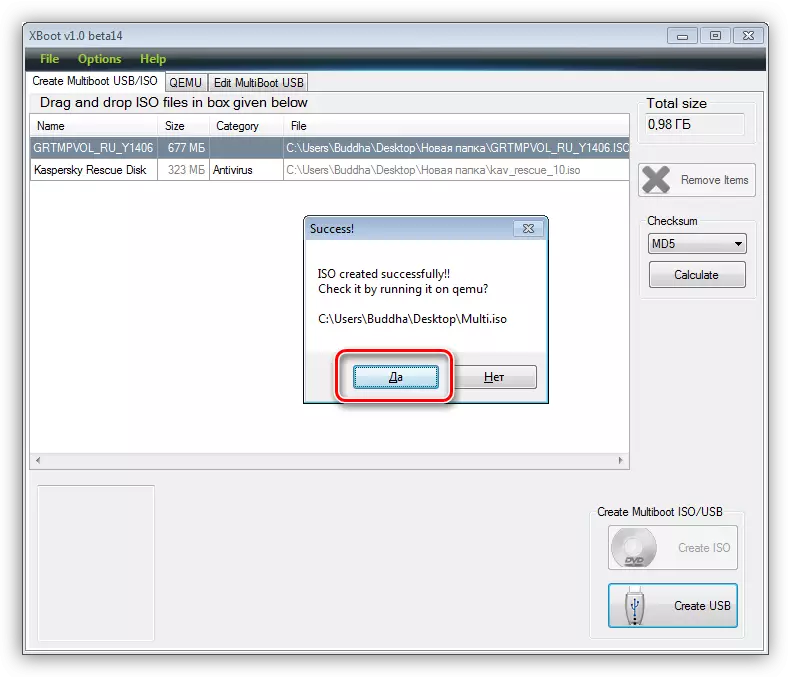
- Sāknēšanas izvēlne tiek atvērta ar sadalījumu sarakstu. Jūs varat pārbaudīt katru, izvēloties atbilstošo punktu, izmantojot bultiņas un nospiežot Enter.
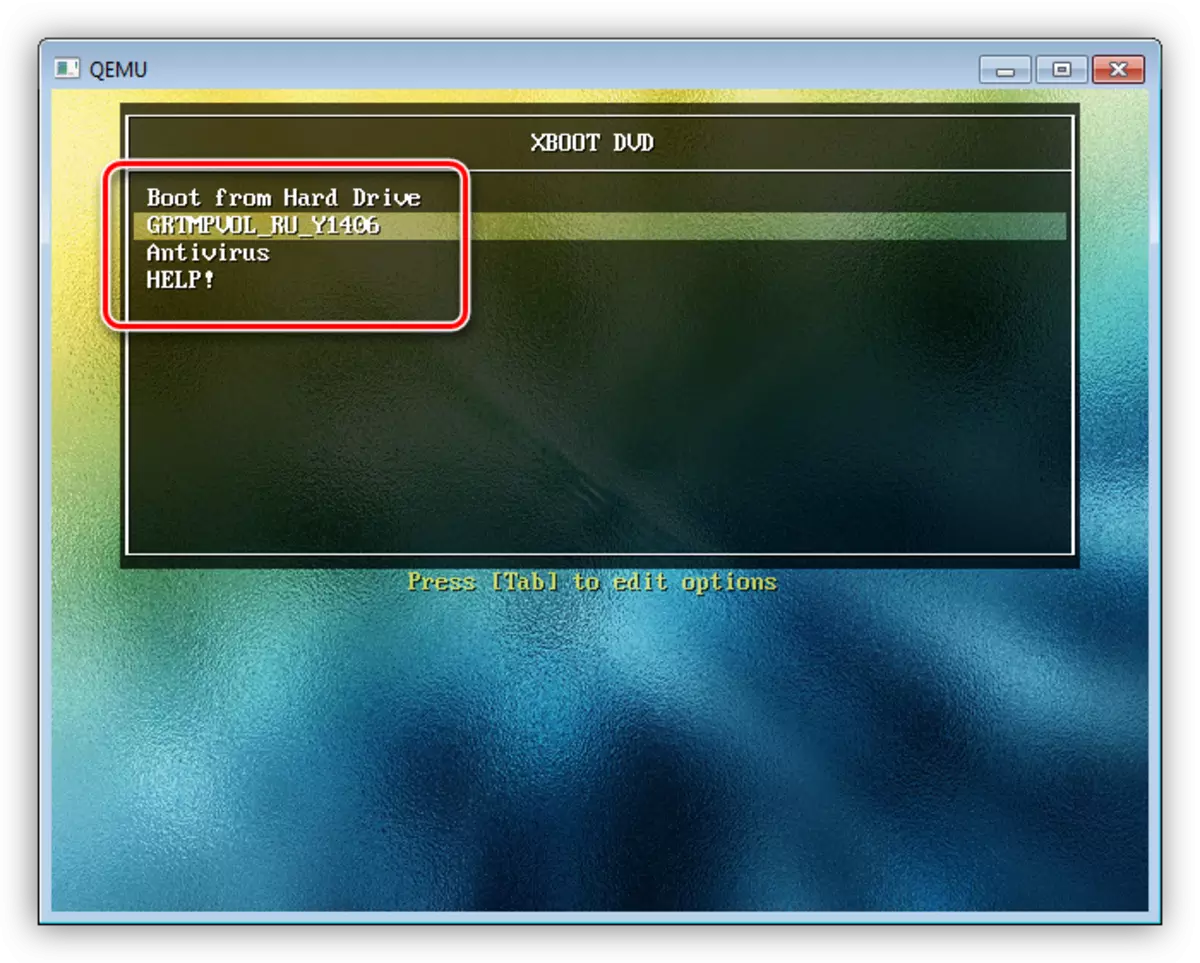
- Ready attēlu var rakstīt uz tukša, izmantojot visu to pašu ultraiso. Šo disku var izmantot gan kā iekārtu, gan kā "terapeitisko".
Secinājums
Šodien mēs esam iemācījušies, kā izveidot bootable mediju ar Windows XP operētājsistēmu. Šīs prasmes palīdzēs jums, ja jums ir nepieciešams pārinstalēt vai atjaunot, kā arī infekcijas gadījumos ar vīrusiem un citām problēmām ar OS.
